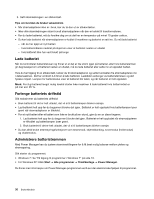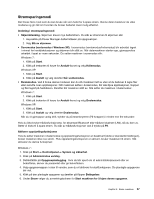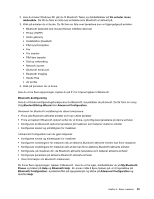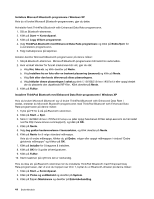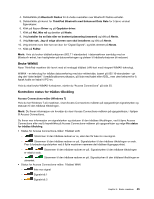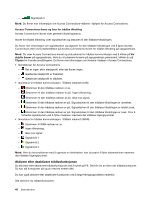Lenovo ThinkPad Edge E420 (Norwegian) User Guide - Page 59
Bruke trådløse WAN-tilkoblinger, Bruke Bluetooth, du Access Connections.
 |
View all Lenovo ThinkPad Edge E420 manuals
Add to My Manuals
Save this manual to your list of manuals |
Page 59 highlights
• Hvis du bruker trådløsfunksjonen (802.11-standarden) i datamaskinen samtidig med en Bluetooth-enhet, kan hastigheten på dataoverføringen og ytelsen til trådløsfunksjonen bli redusert. Konfigurere for bruk i trådløse nettverk Når du skal bruke det innebygde trådløse nettverkskortet (802.11-standarden) til kommunikasjon, starter du Access Connections. Merk: Før du kan begynne å konfigurere trådløse nettverkstilkoblinger med Access Connections, må du be den nettverksansvarlige om å gi deg et nettverksnavn (SSID) og krypteringsinformasjon. Med Access Connections, som er et hjelpeprogram for tilknytning i nettverk, er det enkelt å aktivere et nettverkskort og deaktivere andre kort etter behov. Når du har konfigurert den trådløse nettverkstilkoblingen, kan du bruke programmet til å bytte nettverksinnstillinger raskt. Bruke trådløse WAN-tilkoblinger Med trådløse WAN-nettverk (trådløst WAN) kan du opprette trådløse tilkoblinger over eksterne allmenne eller private nettverk. Disse tilkoblingene kan vedlikeholdes over et stort geografisk område, for eksempel en by eller et land, ved å bruke flere antennesteder eller satellittsystemer som vedlikeholdes av trådløse tjenesteformidlere. Noen ThinkPad-maskiner blir levert med et innebygd trådløst WAN-kort som integrerer trådløse WAN-teknologier, for eksempel 1xEV-DO, HSPA, 3G eller GPRS. Du kan koble maskinen til Internett eller bedriftens nettverk med det innebygde, trådløse WAN-kortet og konfigureringsprogrammet for å opprette en trådløs WAN-tilkobling og overvåke status. Merk: Tjenesten for trådløst WAN tilbys av autoriserte tjenesteformidlere i enkelte land. Se "Plassering av trådløse UltraConnect-antenner" på side 164 for å se hvor den trådløse WAN-antennen er plassert. Hvis du skal bruke den trådløse WAN-funksjonen, starter du Access Connections. Bruke Bluetooth Windows 7 Hvis maskinen din har Integrated Bluetooth-funksjonene, kan du aktivere eller deaktivere funksjonene ved å trykke på F9. Hvis du trykker på F9, blir det vist en liste med trådløsfunksjoner i vinduet. Du kan aktivere eller deaktivere Bluetooth-funksjonene med ett enkelt klikk. Du kan også konfigurere en Bluetooth-enhet eller administrere tilkoblingsinnstillingene ved å velge Bluetooth-enheter i kontrollpanelet. 1. Klikk på Start ➙ Kontrollpanel. 2. Klikk på Maskinvare og lyd. 3. Klikk på Enheter og skrivere. Slik sender du data til en Bluetooth-aktivert enhet: 1. Høyreklikk på dataene du vil sende. 2. Velg Send til ➙ Bluetooth-enheter. Du finner flere opplysninger i Windows-hjelpen på systemet. Merk: Hvis du bruker trådløsfunksjonen (802.11-standarden) i datamaskinen samtidig med en Bluetooth-enhet, kan hastigheten på dataoverføringen og ytelsen til trådløsfunksjonen bli redusert. Kapittel 2. Bruke maskinen 41